Hogyan lehet növelni a dedikált videoRAM-ot a Windows 11/10 rendszerben
A számítógép(Computer) memóriája létfontosságú szerepet játszik az alkalmazások és programok gyors elérésében. A számítógép memóriáját vagy RAM -ját a rendszerprocesszor használja az adatok tárolására. Ez egy illékony memória az alaplapon, amely a rendszer operációs rendszerét és programjait tárolja a gyors hozzáférés érdekében. A rendszerprocesszor a végrehajtás előtt folyamatosan betölti az adatokat a merevlemezről a RAM -ba . Néha azonban előfordulhat, hogy jó minőségű videót, videószerkesztőket, 3D-s struktúrákat és új játékokat pufferelnie kell Windows PC-jén.
Mi az a dedikált VRAM?
A nagy grafikát igénylő alkalmazások és programok nagy rendszermemóriát használnak fel a grafikus adatok kiváló minőségben, színben, tisztaságban és felbontásban való megjelenítéséhez a kijelzőn. Ilyen esetekben előfordulhat, hogy a rendszer RAM -hiányba kerül, és nehézségekbe ütközhet a nagy intenzitású grafikus programok pufferelése, mivel a grafikus kártya megosztja a rendszermemóriát. Hacsak nem kell pufferelnie a csúcskategóriás videoalkalmazásokat, a számítógép általában a RAM -mal működik . Ellenkező esetben a kiváló minőségű vizuális megjelenítés puffereléséhez a rendszermonitorhoz speciális memóriatípusra lesz szükség, amelyet Video RAM-nak (VRAM)(Video RAM (VRAM)) neveznek .
A Video RAM speciális célra szolgál a nagy intenzitású videó gyorsabb feldolgozására, mint a rendszer RAM . A grafikus(Graphics) kártyák vagy a GPU a ráépített Video RAM -ot ( VRAM ) használják a képek és videoadatok tárolására. A VRAM -ot virtuális (VRAM)RAM - nak is nevezik , és GPU -memóriaként használják grafikus alkalmazások, játékok, összetett textúrák és 3D grafika egyszerű feldolgozásához.
Egyes alkalmazások, például a legújabb játékok és videók azonban megkövetelhetik, hogy 1080p vagy 4k felbontású videókat játssz le, amelyekhez sok VRAM szükséges . Ezenkívül a VRAM több pixelt dolgoz fel a nagyobb felbontású képek érdekében, hogy jobban megjelenítse azokat. Ennek ellenére a modern játékok nagyobb részletezést és pontos rendszerkövetelményeket igényelnek, hogy elindítsák őket a rendszermonitoron, és az elégtelen VRAM a (VRAM)GPU túlterheléséhez vezet .
Miért van szükség VRAM-ra?
Ha nincs elegendő VRAM -ja , akkor nem tudja futtatni a modern játékokat. Ilyen esetben sok VRAM -mal rendelkező grafikus kártyára lesz szüksége . Az összetett textúrák nagy felbontású képekkel való egyszerű betöltéséhez előfordulhat, hogy növelnie kell a dedikált videoRAM(RAM) mennyiségét a grafikus kártyán.
Növelje(Increase) a dedikált videoRAM -ot a Windows 11/10
A következőkben elmagyarázzuk, hogyan módosíthatja a video RAM mennyiségét a Windows 11/10 rendszeren. A rendszer- RAM(RAM) -ot a Windows PC -n dedikált video- RAM -ként újraoszthatja a BIOS - beállításokon vagy a rendszerleíró adatbázis-beállításokon keresztül.
Ellenőrizze a VRAM mennyiségét a grafikus kártyán
Mielőtt kipróbálná a VRAM növelésének módszereit , ellenőriznie kell, mennyi dedikált videomemória van a grafikus kártyán a Windows 11 és 10 rendszerben.
Windows 11 rendszerben:(In Windows 11:)
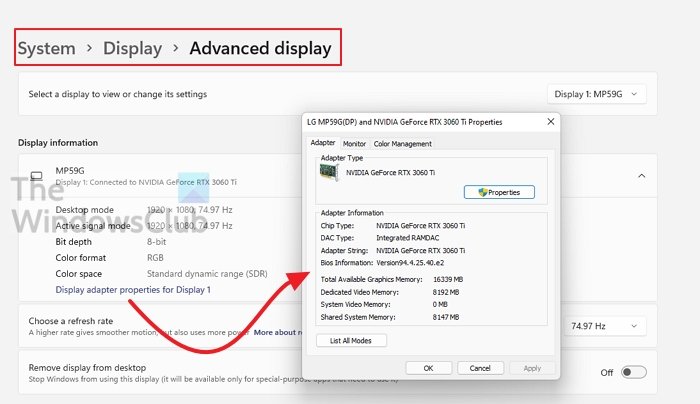
- Nyissa meg a beállításokat a Win + I billentyűkkel
- Lépjen(Navigate) a System > Display > Advanced Display
- Válassza ki a monitort, majd kattintson a Képernyőadapter(Display Adapter) tulajdonságai a kijelzőhöz elemre
- Megnyílik a tulajdonságok ablaka, ahol módosíthatja az Adapter , Monitor és Color Management beállításokat.
- Jegyezze fel a Video RAM vagy a Video memória(Video Memory) mennyiségét .
Windows 10 rendszerben:(In Windows 10:)
Lépjen a Start menübe, és kattintson a Beállítások gombra. (Settings. )Lépjen a Rendszer(System) elemre, és kattintson a Megjelenítés elemre a (Display)Rendszerbeállítások(System Settings) bal oldalsávján .
Görgessen(Scroll) le a Megjelenítés(Display) menüben, és kattintson a Megjelenítési adapter tulajdonságai(Display adapter properties) opcióra a doboz alján.

Egy új felugró ablakban láthatja a rendszeren használt adapter típusát és az Adapter lapon egyéb grafikus információkat. Ellenőrizze a dedikált video- RAM számára lefoglalt teljes terület mennyiségét az Adapterinformáció alatt .(Adapter information.)
Növelje meg a grafikus kártya dedikált videomemóriáját a BIOS -ból(BIOS)
Ez az ajánlott módszer a VRAM - kiosztás memóriájának átcsoportosítására. Ez azonban nem működik minden alaplapnál, és előfordulhat, hogy nem szabad egyedül átcsoportosítani a memóriát a számítógépen. Ennek ellenére megpróbálhatja megváltoztatni a BIOS - beállításokat, és ellenőrizni, hogy van-e elegendő jogosultsága a számítógép dedikált video- RAM mennyiségének módosításához.(RAM)
Indítsa újra a számítógépet, és a rendszerindítás során nyomja meg többször a BIOS billentyűt – F2, F5, F8 vagy Del .(F2, F5, F8, or Del)
A BIOS menüben(BIOS menu) lépjen a Speciális szolgáltatások(Advanced Features) vagy hasonló lehetőségek elemre.
Most kattintson a video/ Graphics settings vagy a VGA megosztási memória mérete(VGA Share Memory Size) elemre . Ha nem találja ezeket a lehetőségeket, keressen egy hasonló opciót kínáló kategóriát.
Állítsa be a feladatának leginkább megfelelő opciót. A GPU -hoz lefoglalt alapértelmezett memória általában 128 MB. Az előre lefoglalt VRAM -ot 256 MB-ra vagy 512 MB-ra növelheti.
Mentse(Save) el a változtatásokat, és indítsa újra a rendszert.
Növelje a grafikus kártya dedikált videomemóriáját a Rendszerleíróadatbázis-szerkesztővel(Registry Editor)
A futtatott alkalmazásoktól függően a rendszer automatikusan beállítja a szükséges videoRAM mennyiségét(RAM) . Így a grafikus kártyán használt VRAM mennyiségét mutató adaptált információk nem mindig valódiak. (VRAM)Egyes alkalmazások futtatásához azonban több VRAM -ra lesz szüksége . Ilyen esetben egyszerűen lemásolhatja a VRAM mennyiségét, hogy helyettesítse azt a VRAM mennyiséget, amelyre a rendszernek(VRAM) szüksége van az alkalmazás futtatásához. Valójában nem növeli az értéket, hanem a VRAM mennyiségét olyan értékre növeli, amely helyettesítheti a játék vagy egy alkalmazás elindításához szükséges memóriaigényt.
Kövesse az alábbi lépéseket a RAM VRAM - ként való átcsoportosításához az integrált Intel grafikus kártyákhoz(Intel graphics cards) .
Nyissa meg a Futtatást(Run) , és írja be a regedit parancsot. (regedit. )Navigáljon a következő útvonalra:
HKEY_LOCAL_MACHINE\Software\Intel
Kattintson a jobb gombbal az Intel mappára. Válassza az Új(New) lehetőséget, és kattintson a Kulcs(Key) gombra . Nevezze el a kulcsot GMM-nek.(GMM.)

Válassza ki az új GMM mappát a bal oldalsávon.
Kattintson a jobb gombbal(Right-click) az ablak(Window) jobb oldalán, és kattintson a legördülő menü Új elemére.(New)
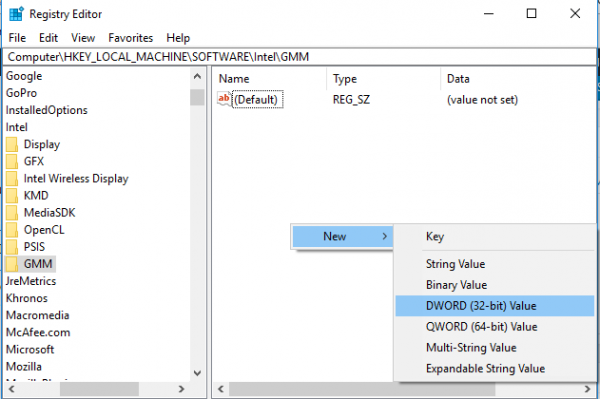
Válassza ki a Dword-ot (32 bites)(Dword (32-bit )) , és nevezze el DedicatedSegmentSize-nek.(DedicatedSegmentSize.)
Kattintson duplán a DedicatedSegmentSize elemre, majd kattintson a Decimal opcióval rendelkező választógombra , hogy a bázist decimálisra állítsa.
Adja meg a (Enter)VRAM - ként lefoglalni kívánt RAM megabájt számát az értékadatokban(value data) . Ügyeljen arra, hogy 0 és 512 közötti számot írjon be.
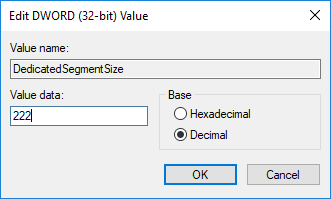
Mentse(Save) el a módosítások alkalmazásához, és indítsa(Restart) újra a rendszert.
Rendelhetsz RAM-ot a VRAM-hoz?
Ha a VRAM mennyiségének növelésére gondol a fizikai (VRAM)RAM egy részének lefoglalásával , ez automatikusan megtörténhet. A hatás azonban nem lehet óriási, tekintve, hogy a VRAM sokkal gyorsabb a fizikai RAM -hoz képest . Tehát nem teheti meg, hanem hagyja, hogy a rendszer működjön helyetted.
Mennyi RAM-ot(RAM) használ az integrált grafika?
Ez változó lesz. Mivel az integrált grafikus kártyáknak nincs saját memóriabankjuk, ezeket a fizikai memóriából veszik. Ez a használattól függ. A videó megjelenítése több memóriát foglal el, de videó lejátszásakor sokkal kevesebbet.
Mennyi RAM -ot kell lefoglalnom az Integrated Graphics számára ?
Ha lehetőség van rá, beállíthatja a RAM egy részét az integrált grafikára. Ügyeljen azonban arra, hogy ne szánjon belőlük sokat. A jelenlegi forgatókönyv szerint legalább 8 GB RAM -ra van szüksége . Ha 8 GB-tal rendelkezik, állítson be 1 GB dedikált RAM -ot ; ha van 16 GB, beállíthat 4 GB RAM -ot .
Check if this helps!
Related posts
Small Memory Dump (dmp) fájlok megnyitása és olvasása Windows 11/10 rendszerben
A Windows Memory Diagnostics Tool futtatása a Windows 11/10 rendszerben
Hogyan lehet növelni az oldalfájl méretét vagy a virtuális memóriát a Windows 11/10 rendszerben
Crash Dump fájl manuális létrehozása a Windows 11/10 rendszerben
Explorer.exe nagy memória- vagy processzorhasználat a Windows 11/10 rendszerben
0164-es hiba, a memória mérete csökkent – RAM-probléma Windows 10 rendszerű számítógépen
A legjobb ingyenes MKV-MP4 konverter Windows 11/10 PC-hez
A legjobb ingyenes videóminőség-javítók a Windows 11/10 rendszerhez
Javítsa ki a Chrome magas CPU-, memória- vagy lemezhasználatát a Windows 11/10 rendszerben
Hogyan lehet csökkenteni a videofájl méretét a Windows 11/10 rendszerben?
Videó létrehozása képekből a Fotók alkalmazással a Windows 11/10 rendszerben
Videók egyesítése a Fotók alkalmazással vagy VLC-vel a Windows 11/10 rendszerben
Videóbemutató készítése audio narrációval a Windows 11/10 rendszerben
A legjobb ingyenes videokonferencia szoftver Windows 11/10 rendszerhez
Webkamerás videó rögzítése Windows 11/10 rendszeren
Javítsa ki a WerMgr.exe vagy WerFault.exe alkalmazáshibáját a Windows 11/10 rendszerben
Nem kompatibilis videokártya hiba a Windows 11/10 telepítése során
Ingyenes memóriaoptimalizálók és RAM-erősítők a Windows 10 rendszerhez
A legjobb ingyenes filmkatalógus szoftver Windows 11/10 rendszerhez
A 100%-os lemez, magas CPU, nagy memóriahasználat javítása a Windows 11/10 rendszerben
